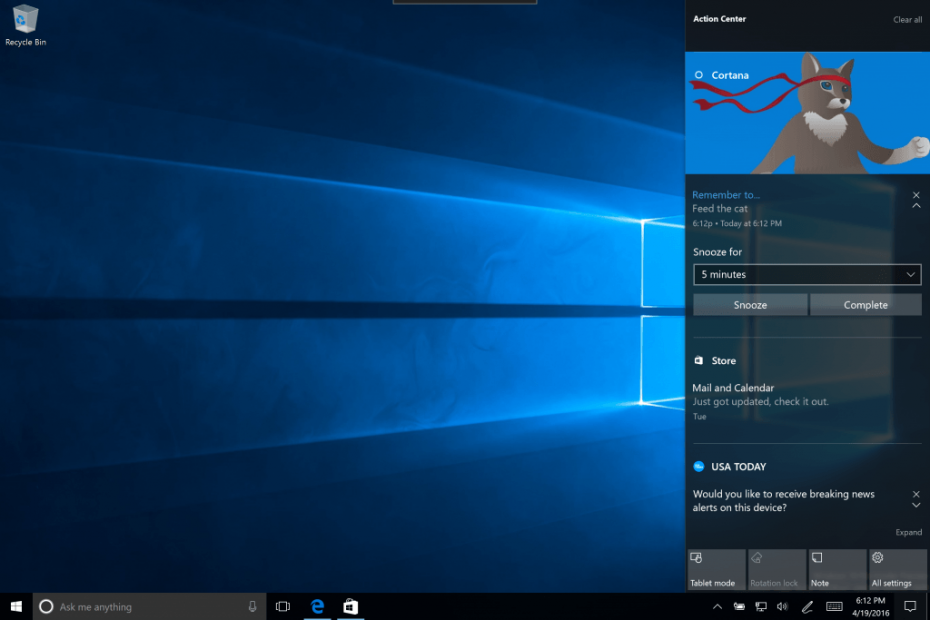
Sammen med Start-menuen er Windows 10's handlingscenter den funktion, der modtog de fleste ændringer i seneste build 14328 til Windows 10. Microsoft ændrede alt, lige fra indgangsstedet til den måde, alarmer og meddelelser vises på. Lad os se nærmere på det opdaterede Action Center i Windows 10 Preview build 14328.
Den første ting, du sandsynligvis bemærker, så snart du tænder for din computer for første gang efter installation af den nye build, er det nydesignede og genplacerede Action Center-ikon. Ikonet blev flyttet yderst til højre på proceslinjen, og sport ser lidt anderledes ud nu.
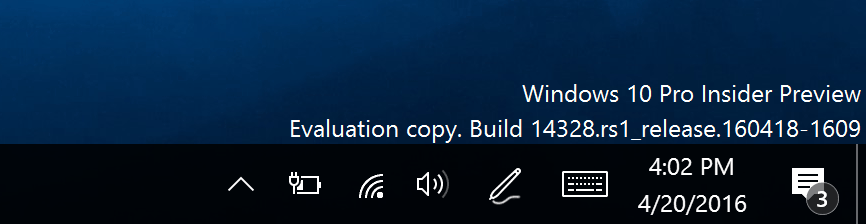
Når du modtager en underretning, viser Action Center bare afsenderens logo. Dette er langt mindre distraherende end gamle notifikationsadvarsler, da du nu kan arbejde normalt uden at blive afbrudt af uønskede meddelelser. Antallet af afventende underretninger vises også på ikonet, så du ved altid, hvor mange underretninger du har modtaget.
Visuelle ændringer og flere meddelelser
Fra nu af grupperes meddelelser, du modtager i dit Action Center. Det betyder, at Action Center kun viser et ikon til meddelelser fra hver app i stedet for at vise hver enkelt underretning, som det var tilfældet før. Dette er faktisk en forfriskende ændring, da brugerne ofte blev forvekslet med det tilsyneladende overvældende antal underretninger. Med det nye arrangement kan du nemt organisere dine meddelelser.
En anden vigtig tilføjelse er Cortana-underretninger i Action Center. Fra nu af, når Cortana har noget at fortælle dig, vises det i Action Center. Den nye Cortana-integration fungerer perfekt med Cortanas nye evne til at indstille fotopåmindelser, som billeder af påmindelser også vises i Action Center.
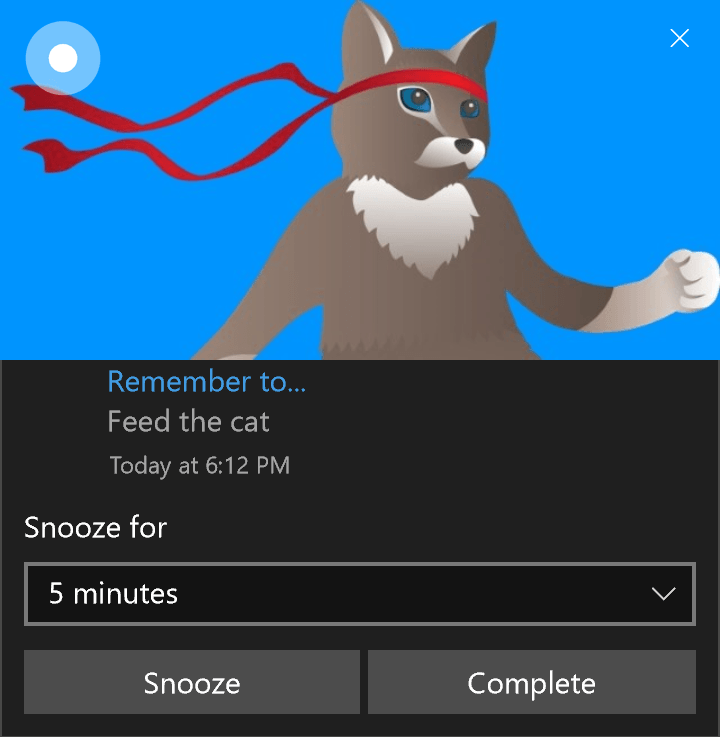
Og endelig modtog Action Center i Windows 10 Preview build 14328 nogle nye tilpasningsmuligheder. Du kan nu let omarrangere hurtige handlinger i Handlingscenter samt tilføje nye og fjerne gamle.
For at tilpasse hurtige handlinger skal du gå til Indstillinger> System> Underretninger og handlinger. Herfra kan du nemt omarrangere hurtige handlinger ved at trække replikaen af hurtige handlinger fra dit Action Center. Hvis du vil tilføje nye hurtige handlinger til dit Action Center, skal du bare vælge “Tilføj eller fjern hurtige handlinger” og vælge hvilke underretninger, du vil have vist i dit Action Center.
En interessant ændring relateret til hurtige handlinger, som Microsoft fremhævede, er den forbedrede Wi-Fi hurtige handling. Når du klikker på hurtig Wi-Fi-handling i Handlingscenter, viser den dig automatisk listen over tilgængelige netværk i stedet for at vise tænd / sluk-knapper.

Vi ser mange interfaceændringer og nye funktioner i de seneste Windows 10 Preview-builds, som kun kan betyde, at Microsoft varmer op for at frigive Jubilæumsopdateringen den her sommer. Med dette i tankerne bør vi forvente endnu flere UI-forbedringer og nye funktioner, der ankommer med de kommende Preview-builds.
Indtil da kan du fortælle os, hvad synes du om det nydesignede Action Center i kommentarfeltet nedenfor!
RELATEREDE HISTORIER, DU SKAL KONTROLLERE:
- Cortana har nu en familiefinderindstilling til Windows 10-brugere
- Surface Pro 4 og Surface Book begynder endelig at skaffe rigtige kontanter til Microsoft
- Da telefonindtægter fortsætter med at krympe, bør Microsoft sætte et søm i kisten

![Dropbox fortsætter med at gå ned i Windows 10 [EXPERT FIX]](/f/46e794e78eacb49a77dc533764fe0ba2.jpg?width=300&height=460)